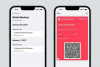Você pode acessar os arquivos em seu iPhone.
Crédito da imagem: nathaphat / iStock / GettyImages
Se você deseja acessar todos os arquivos de mídia e documentos do seu iPhone, existem aplicativos de desktop e móveis disponíveis para ajudá-lo - começando com o iTunes. No entanto, para obter acesso root aos arquivos no iPhone, você precisa primeiro desbloquear o telefone. O diretório raiz do iPhone é deliberadamente obscurecido e bloqueado como parte dos esforços contínuos da Apple para otimizar a segurança do aplicativo e minimizar a falta de confiabilidade involuntária do iPhone infligida pelo usuário.
O iTunes facilita uma visão abrangente, embora dispersa, dos arquivos de mídia do seu iPhone. Com o programa em execução no seu PC e o iPhone conectado, você seleciona o dispositivo no iTunes e examina o conteúdo atual e as fontes de sincronização usando as guias no painel principal do iTunes. Na seção Compartilhamento de arquivos da guia Aplicativos, você pode examinar mais a fundo os arquivos armazenados nos aplicativos listados.
Vídeo do dia
Após a sincronização, o iTunes organiza e atualiza o conteúdo do seu iPhone em uma pasta iTunes Media no seu PC. Para localizar a pasta rapidamente, clique em "Editar", seguido de "Preferências" e "Avançado". Navegue até a pasta iTunes Media exibida localização para obter acesso ao audiolivro, livro, iTunes U, aplicativo móvel, filme, música, podcast, toque, programa de TV e memo de voz do seu iPhone arquivos.
Arquivos baseados em nuvem
Se você habilitou o iCloud em seu dispositivo - ou use outros repositórios baseados em nuvem, como Dropbox ou OneDrive, para o arquivo armazenamento e sincronização - você pode acessar seus arquivos do iPhone através do site do serviço em nuvem ou do download do aplicativo de arquivos instalados processo. Em ambos os casos, você precisa entrar com suas credenciais de ID de conta para acessar seus arquivos.
Alguns serviços de nuvem também oferecem um aplicativo de desktop complementar que cria um diretório a partir do qual sincroniza o conteúdo da nuvem bidirecionalmente entre o iPhone e o PC; simplesmente use o File Explorer do seu computador para acessar o diretório. Você pode baixar facilmente o aplicativo para usar essa funcionalidade também. Ele cria um processo simples para acessar arquivos a qualquer momento e vale a pena os minutos necessários para conectar a nuvem ao computador ou iPhone.
Download do aplicativo Files
Com um aplicativo utilitário instalado no computador e no iPhone, você não precisa navegar para locais diferentes no PC ou na Web para acessar os arquivos do iPhone. O programa de desktop do utilitário apresenta a você uma visão semelhante ao Explorer do conteúdo do seu iPhone - incluindo os arquivos raiz ocultos de aplicativos individuais, se desejado. A opção do aplicativo utilitário é ideal quando o acesso regular aos arquivos é uma necessidade.
Os aplicativos utilitários do iPhone ajudam a gerenciar e transferir arquivos diretamente entre o iPhone e o computador e, com permissão, também funcionam com suas contas na nuvem. O acesso e as transferências de arquivos podem ser obtidos por meio de uma conexão USB ou rede WiFi compartilhada. Combos de softwares utilitários populares que valem a pena explorar incluem DiskAid e o aplicativo FileApp, iExplorer e iExplorer Mobile app e iFunbox e iFileExpress app.
Arquivos de nível raiz
Por design, os usuários do iPhone não têm acesso aos arquivos raiz de seus dispositivos. No entanto, você pode desbloquear seu dispositivo para obter privilégios administrativos de leitura / gravação do diretório raiz. A quebra da cadeia remove todas as restrições impostas pela Apple ao iPhone e libera você para comprar na loja de aplicativos Cydia um visualizador de arquivos raiz capaz.
Alternativamente, você pode usar o DiskAid e o iExplorer para acessar o diretório raiz do seu iPhone quebrado a partir do desktop. A quebra da prisão não é ilegal, mas a Apple anula a garantia do seu iPhone se encontrar evidências de quebra da prisão nele. Você pode remover todas essas evidências com uma restauração completa do sistema que retorna o telefone ao original configurações de fábrica sem mostrar quaisquer sinais de quebra de prisão ou acesso aos arquivos do diretório raiz no dispositivo.